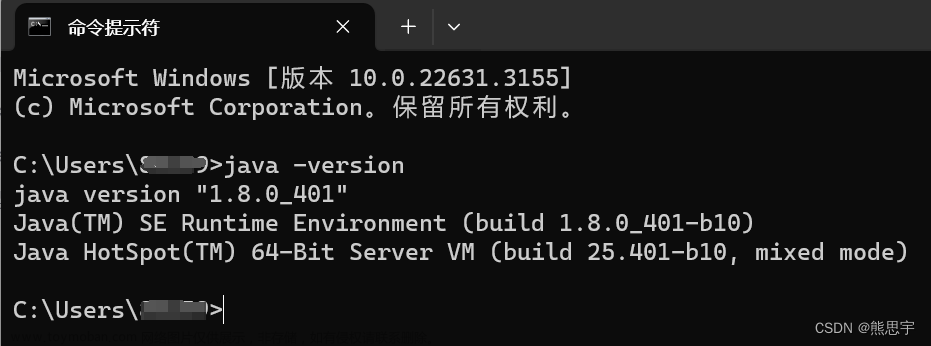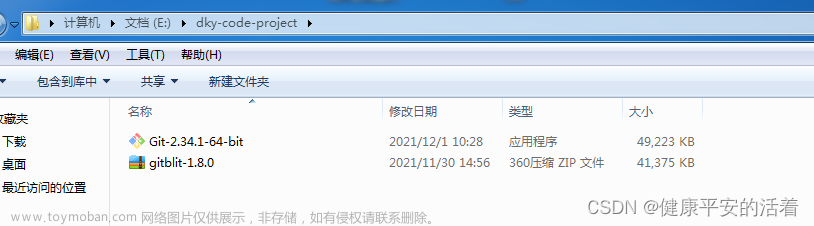记:本帖为记录搭建代码仓的过程及遇到的问题以备忘,环境不同,操作方法不同,本帖仅供参考。还可参考官方文档:https://git-scm.com/download/linux
一、Linux安装GIT
在安装GITLAB前想直接安装GIT简单的用命令上传、提交代码,但之后因为服务器的网络安全限制只能开放HTTP协议的端口,所以后来选择安装GITLAB。在此仅记录GIT的安装过程,需安装GITLAB可直接看第二节。
首先查看Linux系统的版本,不同版本有不同的安装方法,服务器是CentOS版本的,所以按照以下方法安装GIT。
// 查看Linux系统的版本
cat /proc/version
一般的平台通常都能通过自身的一个包管理工具去安装 git 的各个版本(包括当前官方最新版本),但是红帽系列通过 yum 安装却无法安装最新版本,而且都是很旧的版本,这种版本对许多新的命令以及特性都不支持,例如 switch 命令是 2.23 版本才发布的,在此之前的版本都没有,所以官方推荐像 CentOS 通过下载 git 源码包的方式去安装。
安装源码包的地址如下:
https://mirrors.edge.kernel.org/pub/software/scm/git/
//下载2.32.0版本的源码包(若未安装wegt,可直接网页下载安装包后上传到服务器)
wget --no-check-certificate https://mirrors.edge.kernel.org/pub/software/scm/git/git-2.32.0.tar.gz
安装
1、安装依赖环境
sudo yum install curl-devel expat-devel gettext-devel openssl-devel zlib-devel gcc perl-ExtUtils-MakeMaker
2、解压安装包并进入目录
tar -zxf git-2.32.0.tar.gz
cd git-2.32.0
3、执行如下命令进行编译安装
make prefix=/usr/local/git all
make prefix=/usr/local/git install
4、添加系统环境变量
vim ~/.bashrc
export PATH="/usr/local/git/bin:$PATH"
5、使配置生效
source ~/.bashrc
6、安装完毕,查看GIT版本
git version
二、Linux安装GITLAB
安装GITLAB前需要安装及配置ssh、Postfix、vim、防火墙等,可通过以下命令检查是否安装及配置。
// 检查安装的ssh版本
ssh -V
// 检查是否安装Postfix
// 如果是用rpm包安装的话就用命令
rpm -qa |grep postfix
// 如果用源码包安装,查看服务或端口25及110端口是否有监听
netstat -antp
// 检查是否安装vim
rpm -qa |grep vim
服务器上都已安装并配置,若未安装或配置可参考以下文章配置。
https://www.cnblogs.com/chase-h/p/16019462.html
https://blog.csdn.net/chen3888015/article/details/72627366
安装gitlab
1、下载gitlab包(若未安装wegt,可直接网页下载安装包后上传到服务器)
wget https://mirrors.tuna.tsinghua.edu.cn/gitlab-ce/yum/el7/gitlab-ce-10.0.0-ce.0.el7.x86_64.rpm
2、安装gitlab
rpm -i gitlab-ce-15.5.0-ce.0.el7.x86_64.rpm
3、修改gitlab配置文件,指定服务器ip和端口
vim /etc/gitlab/gitlab.rb
//修改文件中external_url 'http://你linux的ip:未被占用的端口'
http://127.0.0.1:12345
4、重置并启动gitlab
gitlab-ctl reconfigure
gitlab-ctl restart
三、Windows安装GIT
打开http://git-scm.com/download/win点击下载git。
下载后运行安装,无特殊需求可直接点击下一步直至安装完成,右键点击出现GIT相关操作栏即安装成功。
右键点击 git bash here ,输入以下命令完成注册。
//添加用户名和邮箱(全局,非全局可将--global去掉)
git config --global user.name "xxx"
git config --global user.email "xxx@xxx.com"
部署的服务器SSH协议端口因为安全需要不被开放,只能通过HTTP协议完成仓库的克隆,所以就不配置SSH密钥对,如需配置可参考 https://blog.csdn.net/weixin_39868423/article/details/122303361
四、GITLAB界面操作
在浏览器中输入安装GITLAB步骤三中设置的IP+端口号,首次登录gitlab前如不知道账号密码可通过以下命令重置。
1、进入bin目录
cd /opt/gitlab/bin
2、执行
gitlab-rails console
3、查看ID为1 的账号
u=User.where(id:1).first
4、设置其密码
u.password='12345678'
5、确认密码
u.password_confirmation='12345678'
6、保存及退出
u.save!
exit
重置密码后即可网页登录gitlab,登录后可将偏好中的语言设置成中文,方便后续操作。
除管理员账号外,项目组成员申请账号可在登录页注册,由管理员审核。成员注册时使用的邮箱需和本地GIT注册的邮箱一致。项目新建后需指定项目成员,成员才有克隆、上传代码的权限。GIT的官方文档链接附下方。
https://git-scm.com/book/zh/v2
五、本地克隆仓库及上传代码
https://blog.csdn.net/weixin_36995000/article/details/126352058
这篇文章操作指导很详细,在此仅记录代码上传的命令。
1、仓库的初始化,第一次上传代码执行,后续可不执行
git init
2、克隆远程仓库
git clone http://ip:port/root/project.git
3、进入克隆的文件夹,如需切换master仓库
git checkout master
3、复制文件并添加所有文件,若想添加指定目录可将点替换成文件夹名
git add ./
4、提交代码文件
git commit -m '注释'
5、推送到服务器仓库
git push
6、拉取
git pull
六、Linux重装GITLAB
中间因为修改gitlab.rb时操作失误将文件改的面目全非,无法恢复,无奈卸载重装,在此也记录下重装的过程。
https://blog.csdn.net/lyfqyr/article/details/118225338
卸载操作可参考这篇文章,重装过程可重复上述安装GITLAB的操作步骤,值得注意的是,当执行gitlab-ctl configure之后可能会遇到卡住不动的情况,这时候需要依次执行以下命令:
1、按住CTRL+C,强制结束
2、重启服务
systemctl restart gitlab-runsvdir
3、重新加载配置文章来源:https://www.toymoban.com/news/detail-463020.html
gitlab-ctl reconfigure
.
.
参考文章:
https://www.cnblogs.com/chase-h/p/16019462.html
https://blog.csdn.net/qq_41917697/article/details/117384613
https://blog.csdn.net/qq_44214671/article/details/123652817
https://blog.csdn.net/chen3888015/article/details/72627366
https://blog.csdn.net/weixin_39868423/article/details/122303361
https://blog.csdn.net/weixin_36995000/article/details/126352058
https://blog.csdn.net/lyfqyr/article/details/118225338文章来源地址https://www.toymoban.com/news/detail-463020.html
到了这里,关于服务器搭建GIT仓库及本地上传代码的文章就介绍完了。如果您还想了解更多内容,请在右上角搜索TOY模板网以前的文章或继续浏览下面的相关文章,希望大家以后多多支持TOY模板网!

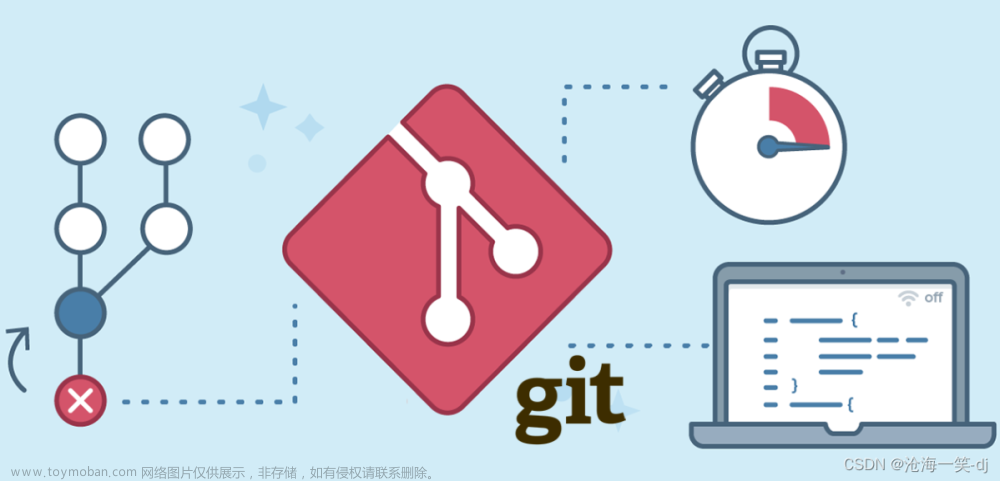
![git本地搭建服务器[Vmware虚拟机访问window的git服务器]](https://imgs.yssmx.com/Uploads/2024/02/714509-1.png)